在繁忙的手游世界里,与好友们的视频聊天成为了我们放松和交流的绝佳方式,但有时候,我们可能会想记录下这些珍贵的瞬间,无论是为了分享给更多人,还是为了日后回味,录像都是一个不错的选择,微信视频聊天的时候究竟能不能录像?又该如何操作呢?作为手游编辑,我将从手游玩家的角度出发,为大家带来一份详细的微信视频聊天录像攻略。
手机端录像操作详解
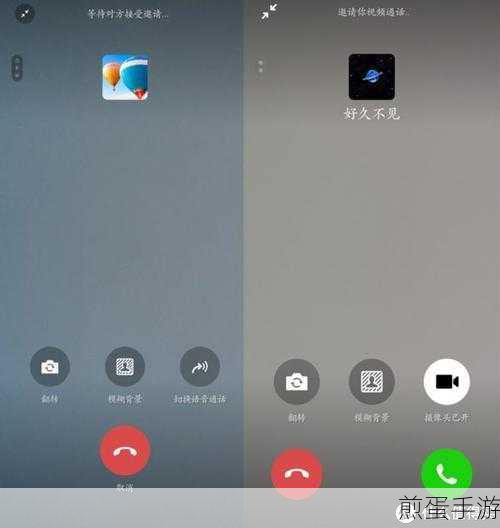
对于大多数智能手机用户来说,手机自带的录屏功能无疑是最方便的选择,以华为手机为例,当你在微信上与好友进行视频聊天时,只需从屏幕上方往下滑动调出控制中心面板,找到并点击【屏幕录制】按钮,即可开启手机录屏功能,你可以切回微信页面,开始录制视频通话内容,录制结束后,视频文件会默认保存在手机相册内,方便你随时查看和分享。
不同品牌的手机在录屏功能的操作上可能略有不同,比如iPhone用户,则需要从主屏幕右上角下拉调出“控制中心”菜单,然后找到并点击【屏幕录制】功能按钮,在开始录制之前,记得确保麦克风权限已经打开,否则录制的视频可能只有对方的声音而没有自己的声音。
除了手机自带的录屏功能外,你还可以选择下载并安装一些专业的录屏软件,这些软件通常提供了更为丰富的录屏参数设置,如分辨率、帧率、声音来源等,让你能够根据自己的需求进行个性化录制,以“迅捷录屏大师”APP为例,它不仅可以录制微信视频聊天内容,还支持自定义设置各种录屏参数,并提供了丰富的扩展功能,如视频剪辑、水印添加等。
电脑端录像操作详解
对于习惯在电脑上进行微信视频聊天的玩家来说,同样有多种方式可以实现录像功能,如果你的电脑是Windows 10及以上版本,那么系统自带的Xbox Game Bar录屏工具将是一个不错的选择,在视频聊天过程中,只需按下快捷键“Win+G”即可唤出Xbox Game Bar,然后点击“捕获”按钮开始录制,录制完成后,你可以在Xbox Game Bar的“捕获”界面中查看和管理录制的视频。
你还可以选择下载并安装一些专业的录屏软件,如“金舟录屏大师”等,这些软件通常提供了更为强大的录屏功能和更为丰富的参数设置选项,以“金舟录屏大师”为例,在打开软件后,你可以选择“录音应用窗口”模式,并选中微信视频聊天窗口进行录制,你还可以根据需要设置声音来源(如麦克风和系统声音)和其他参数,点击“开始录制”按钮后,软件将自动开始录制视频通话内容。
手游热点与攻略互动
热点一:录屏软件大比拼
在众多录屏软件中,哪一款最适合手游玩家呢?不妨来一场录屏软件大比拼吧!你可以尝试下载并安装几款不同的录屏软件,然后分别进行录制测试,比较它们的录制效果、操作便捷性、参数设置丰富程度等方面,选出最适合自己的一款。
热点二:微信视频聊天录屏技巧分享
在微信视频聊天过程中,如何确保录制的视频质量更高、声音更清晰呢?这里有一些小技巧分享给你:确保你的手机和电脑都连接到了稳定的网络环境中;在录制前可以调整录屏软件的参数设置,如提高分辨率和帧率等;在录制过程中尽量保持安静的环境,避免噪音干扰。
热点三:录屏视频剪辑大赛
录制完微信视频聊天内容后,不妨来一场录屏视频剪辑大赛吧!你可以使用录屏软件自带的剪辑功能或者专业的视频剪辑软件对录制的视频进行剪辑和编辑,比如添加背景音乐、字幕、滤镜等效果,让你的视频更加生动有趣,然后分享到社交媒体上,让更多人看到你的作品吧!
微信视频聊天录像的特别之处
微信视频聊天录像不仅能够帮助我们记录下与好友们的珍贵瞬间,还能够让我们在日后回味这些美好的时光,通过录屏软件的使用,我们还可以对录制的视频进行个性化的编辑和处理,让视频更加符合自己的需求和喜好,随着技术的不断发展,录屏软件的功能也越来越强大和丰富,为我们提供了更多的选择和可能性。
在最新动态方面,我们可以关注一些与录屏相关的技术发展和应用创新,比如一些新的录屏软件的出现、一些新的录屏技术的研发等,这些都将为我们的录屏体验带来更多的惊喜和便利。
微信视频聊天录像是一项非常实用且有趣的功能,无论是为了记录生活还是为了分享快乐,它都能够成为我们手游生活中的得力助手,希望这篇攻略能够帮助你更好地掌握这项技能,让你的手游生活更加丰富多彩!







